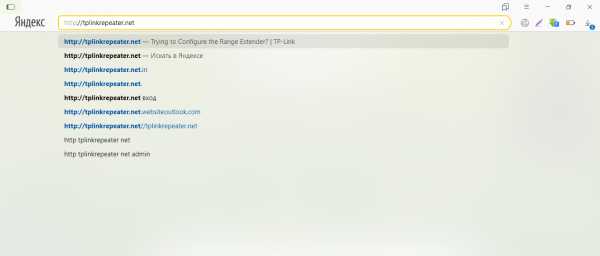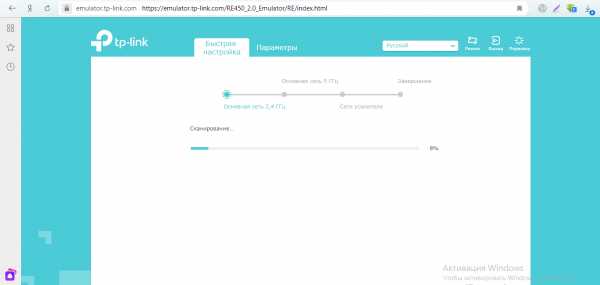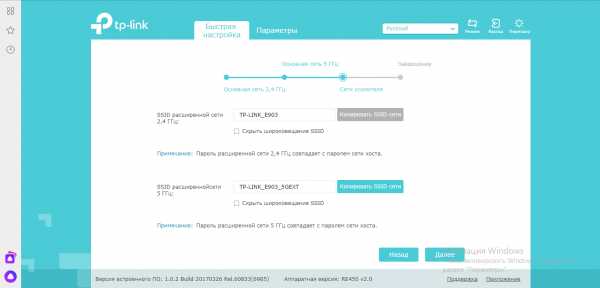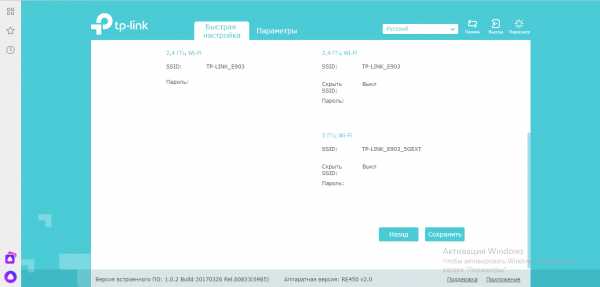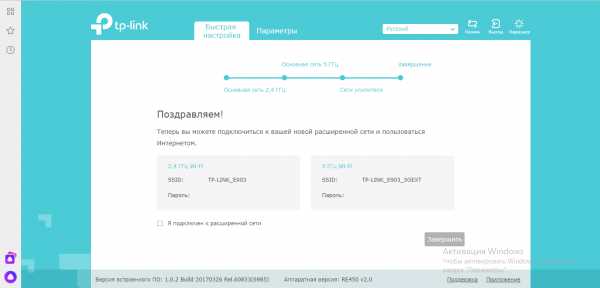Лучший Wi-Fi репитер (усилитель сигнала)
Все мы сталкивались с проблемой слабого сигнала от маршрутизатора. Некоторые сразу подумывают поменять роутер, ведь кажется проблема именно в нем. Однако, это не совсем так. При правильной его настройке, можно обеспечить хорошее качество соединения и покрытия Wi-Fi сигнала. Но если Вы все же решились покупать репитер для усиления сигнала, мы поможем сделать правильный выбор.

Что такое Wi-Fi повторитель и как он работает?
В данном разделе мы поговорим о том, что называют усилителями вай фай сигнала (их также называют репитером, повторителем, ретранслятором)и для чего они нужны.
Часто бывает так, что купив и установив роутер у себя дома (в офисе), Вы обнаруживаете что сигнал не достает до нужного места. Вы конечно можете установить роутер поближе, тогда сигнал будет доставать до компьютера, но если такой возможности нет, приходится покупать данное устройство.
Принцип действия этого девайса наглядно показан на картинке ниже. Он продлевает полученный сигнал от вай фая, и направляет его до нужного Вам места. Скорость интернета при этом остается прежней.
 Принцип работы усилителя сигнала для Wi-Fi роутера
Принцип работы усилителя сигнала для Wi-Fi роутераКак правило, данное устройство довольно компактное, и работает от обыкновенной розетки. Вы можете купить его в любом интернет-магазине и установить его в тот же день у себя в квартире.
Некоторые особенности использования усилителя:
- Репитер создает сеть, аналогичную существующей. Все Ваши устройства (компьютера, телефон, планшет), будут автоматически подключаться к той сети, с которой будет лучше сигнал. Например: Роутер находиться на кухне, а ретранслятор в гостиной. Если Вы зайдете с телефоном на кухню, сигнал будет приниматься от роутера, в гостиную — от усилителя.
- Можно без проблем настраивать локальную сеть. Все устройства будут подключены к одной сети, независимо от источника сигнала.
Как усилить сигнал Wi-fi своими руками?
В целом, данное устройство очень полезно для дома, однако, в зависимости от модели, придется выложить кругленькую сумму за усилитель. Не хотите тратить деньги? Тогда воспользуйтесь нашими советами, чтобы усилить сигнал вай фая в своем доме или офисе:
1. Поставьте роутер в центре квартиры/офиса.
Многие люди устанавливают роутер в прихожей, или в самой дальней комнате. Это безусловно удобное расположение, и кабель тянуть по всей квартире не нужно, но из-за этого будет сильно страдать интернет. Поэтому, мы рекомендуем устанавливать роутер изначально в той комнате, которая равно удалена от всех остальных (как показано на картинке снизу). Если интернет Вам нужен только в одной комнате, то установите роутер именно в ней. В таком случае, Вам не понадобиться покупать ретранслятор.
На картинке показан пример хорошего и плохого расположения роутера в квартире. Если Вы не хотите снабжать своим интернетом соседей, тогда лучше расположите источник интернета посередине квартиры.
Правильно разместить роутер помогут также специальные программы для анализа. Программой WiFi Analyzer Вы сможете замерить точки, в которых интернет ловит хуже и лучше всего. На основе полученных данных, легче правильно выбрать место.
2. Измените канал, на котором работает Ваш роутер.
Если Вы не являетесь счастливым обладателем современного двухдиапазонного маршрутизатора, тогда Ваш роутер работает на частоте 2,4 ГГц. Беда в том, что в этой частоте находится всего 13 каналов. Среди них нужно выбрать самый не загруженный, и подключиться к нему. Поможет в этом простенькая программка inSSIDer.
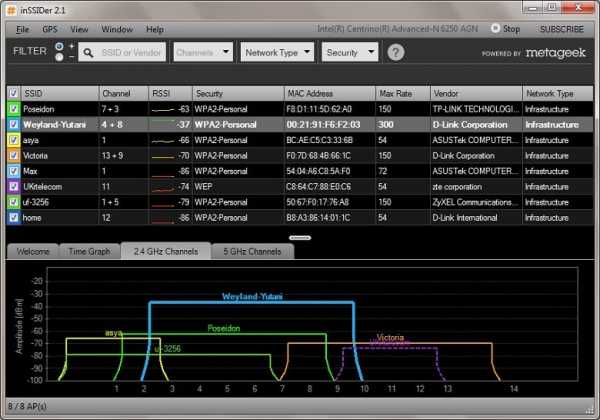
Скачать эту программу можно совершенно бесплатно. С ее помощью Вы увидите минимально загруженную сеть. Не рекомендуем выбирать крайние каналы (1-й, 2-й, 12-й и 13-й). Как правило, они самые слабые, поэтому подключаться к ним никто не желает.
В наше время, каждая квартира снабжена высокоскоростным интернетом. Поэтому, свободных каналов может попросту не оказаться. Если Вам не повезло, значит переходим к следующему пункту.
3. Выставить максимальную мощность сигнала.
На некоторых моделях можно выставить мощность передаваемого Wi-Fi сигнала. Посмотреть эту настройку можно в «Расширенные настройки». Как правило, данный параметр стоит по умолчанию на 100%. Но настройки могли сбиться, поэтому не мешало бы их проверить.
4. Обновите прошивку своего роутера.
Зайдите на сайт производителя и поищите там самые новые прошивки для своего устройства. Если проблема у Вас с самого начала, то скорее всего причина именно в этом. Производители никогда не устраняют неисправности в ходе разработки/испытаний новых устройств, поэтому дорабатывают их с помощью новых прошивок.
5. Если ничего не помогает.
В этом случае, рекомендую задуматься о покупке нового роутера. Даже усилитель не поможет в сложившейся проблеме, поскольку он займет уже загруженный канал, или попросту будет передавать слабый сигнал от слабенького роутера.
Если Вы все-таки решились на покупку нового девайса, рекомендуем посмотреть статью — «Выбираем топовый роутер для дома».
ТОП-7 лучших усилителей для дома и офиса
Вот мы и подошли плавно к самой главной части нашей статьи. Ниже мы будем обозревать самые лучшие репитеры 2017 года по мнению пользователей. Для этого мы отобрали ТОП-5 лучших девайсов разных производителей.
| Категория | Наименование | Рейтинг (по отзывам пользователей) | Цена |
|---|---|---|---|
| Лучшие усилители низкой ценовой категории | Asus RP-N12 | 9.5 / 10 | 1 580 ₽ |
| Xiaomi Mi WiFi Amplifier | 9.3 / 10 | 865 ₽ | |
| TP-Link TL-WA850RE | 9.5 / 10 | 1 350 ₽ | |
| Лучшие усилители средней ценовой категории | TP-Link AC750 | 9.5 / 10 | 2 160 ₽ |
| TP-Link Re350 | 9.9 / 10 | 3 590 ₽ | |
| Лучшие усилители высокой ценовой категории | Netgear Orbi AC3000 | 10 / 10 | 21 140 ₽ |
| Asus RP-AC68U | 9.9 / 10 | 11 090 ₽ |
Asus RP-N12

Очень хороший усилитель сигнала для дома и офиса. В его функционал входят функции ретранслятора, точки доступа и сетевого моста. Подключить его можно в любую розетку в Вашем доме, а настраивается он одним нажатием на кнопку WPS. Две мощные антенны обеспечат бесперебойный сигнал вай фая в любую точку в доме.
Определить наиболее оптимальную точку для размещения данного устройства поможет индикатор на передней панели. Если сигнал от маршрутизатора хороший, то будет гореть зеленый индикатор, если плохой — красный.
Достоинства усилителя по отзывам пользователей:
- Очень легко подключить и установить соединение.
- Две мощные антенны, которые обеспечивают хороший радиус действия.
- Максимальная скорость соединения: 300 Мбит/с.
Недостатки:
- Иногда теряет связь с роутером, поэтому приходиться перезагружать.
Xiaomi Mi WiFi Amplifier

Максимально компактный репитер, который легко можно брать с собой в поездки/путешествия. Установить и настроить его можно за несколько минут. Просто подключите его через USB-разъем, и устройство само синхронизируется в течение нескольких минут.
Данный девайс способен увеличить область покрытия маршрутизатора в два раза. Скорость соединения при таких габаритах составляет 150 Мбит/с, что будет достаточно для большинства маршрутизаторов.
Плюсы репитера по отзывам пользователей:
- Компактный девайс, который можно носить в кармане.
- Увеличивает зону действия маршрутизатора почти в два раза.
- Автоматическая синхронизация.
Минусы:
- Автоматическая синхронизация происходит только с маршрутизаторами Xiaomi. Для всех остальных нужно использовать специальное приложение Xiaomi Smart Home.
TP-Link TL-WA850RE

Удобный ретранслятор для Вашего маршрутизатора, который быстро и без проблем увеличит площадь покрытия сигнала Wi-Fi. Подключить и настроить девайс очень просто. Подключите к розетке и нажмите на кнопку Range Extender на усилителе, и на кнопку WPS на маршрутизаторе.
TP-Link TL-WA850RE обеспечит наиболее полное покрытие в Вашей квартире, и устранит «мертвые зоны». Скорость передачи сигнала может достигать 300 Мбит/с, чего будет достаточно для игр, видео и фильмов.
Плюсы:
- Легко настраивается, можно подключить в любом месте.
- Хороший сигнал; убирает «мертвые зоны», в которых отсутствовал интернет.
- Сохраняет профиль, поэтому не нужно заново настраивать при переподключении.
Минусы:
- Не обнаружено.
TP-Link AC750

Данный ретранслятор будет отличным вариантом для тех, кому нужно увеличить радиус покрытия сигнала в двух диапазонах. TP-Link AC750 работает в диапазонах 2.4 ГГц или 5 ГГц, тем самым обеспечивая скорость передачи данных до 750 Мбит/с.
Подключить усилитель не составит труда. Включите его в розетку, нажмите на кнопку Range Extender и на кнопку WPS на маршрутизаторе. Через пару минут подключение станет активным. При подключении, полностью копирует адрес роутера.
Достоинства:
- Обеспечивает полное покрытие сигнала на большом расстоянии.
- Быстрая настройка и подключение.
- Красивый дизайн.
- Стабильно работает на двух частотных диапазонах: 2,4 и 5 ГГц.
Недостатки:
TP-Link Re350

Данный усилитель является одним из лидеров в нашем рейтинге. Он может работать на двух частотных диапазонах: 2,4 ГГц (скорость до 300 Мбит/с) и 5 ГГц (скорость до 867 Мбит/с). Установка усилителя занимает несколько минут. Подключите его в розетку, синхронизируйте его с роутером и выберите подходящую частоту.
Индикатор на передней панели показывает уровень сигнала от маршрутизатора. Если горит синяя лампочка, значит уровень сигнала достаточно хороший, и переустанавливать репитер не нужно. Если горит красный, то подключите усилитель поближе к роутеру. Две антенны обеспечивают хорошее покрытие Wi-Fi. Настроить на работу TP-Link Re350 можно практически с любым маршрутизатором.
Преимущества по отзывам пользователей:
- Работает на на частотных диапазонах: 2,4 и 5 ГГц.
- Благодаря двух мощным антеннам далеко передает сигнал.
- Легко найти оптимальное расположение репитера, благодаря светодиодному индикатору.
- Красивый дизайн.
Недостатки:
Netgear Orbi AC3000

Если Вам не хватает мощности и охвата на предыдущих моделях, тогда стоит присмотреться к данной модели. Покупая Netgear Orbi AC3000, вы получаете два переносных устройства (маршрутизатор и усилитель), которые соединяются между собой, и обеспечивают скорость до 1500 Мбит/с. Площадь покрытия у данного усилителя гораздо больше, чем в стандартных моделях. Он идеально подойдет для использования в загородных домах или больших офисах.
Внешне Netgear Orbi AC3000 выглядит довольно привлекательно, поэтому его можно подключать на видном месте. Если усилитель не будет доставать до нужного Вам места, можно будет докупить еще одно устройство, которое будет соединяться с роутером.
Плюсы:
- Купив комплект, Вы получаете роутер и усилитель.
- Очень большой радиус действия.
- Высокая скорость передачи данных.
- Красивый дизайн.
Минусы:
- Высокая цена.
- Нельзя составить цепочку из репитеров.
Asus RP-AC68U

Основная задача этого девайса — увеличивать покрытие Wi-Fi сети. С этой задачей он справляется на все 100%, ведь он обеспечивает бесперебойное соединение на двух диапазонах: до 1300 Мбит/с в диапазоне 5 ГГц и до 600 Мбит/с в диапазоне 2.4 ГГц. Четыре внутренние антенны обеспечивают большую область покрытия.
Устройство может работать в нескольких режимах: усилитель, мост, беспроводная точка доступа. Настроить работу очень просто. Последовательно нажмите кнопки WPS на роутере и ретрансляторе Asus RP-AC68U, и можете приступать к работе.
Плюсы:
- Высокая пропускная способность беспроводной сети.
- Может служить усилителем, мостом и точкой доступа.
- Не режет скорость беспроводной сети.
- Необычный дизайн.
Минусы:
Вывод: Какой репитер лучше купить?
1. Если у Вас ограниченный бюджет, но хочется купить «самый лучший, и чтобы доставал до соседнего подъезда», тогда рекомендуем выбрать TP-Link TL-WA850RE. Этот усилитель идеально подойдет для квартиры средних размеров. Он полностью покроет все «мертвые зоны» при правильной настройке.
2. Желаете купить что-то помощнее? Тогда обратите внимание на TP-Link Re350. Он отлично зарекомендовал себя с самого первого момента. Отзывы пользователей в интернет-магазинах говорят сами за себя. Берите, не ошибетесь!
3. Ну а если Вы располагаете неограниченным бюджетом, тогда не глядя берите Netgear Orbi AC3000. Он обеспечит высокоскоростным интернетом весь Ваш загородный дом, а скорость соединения будет максимальная.
vyborok.ru
Какой репитер wi-fi выбрать: рейтинг приборов
Источник беспроводной связи не всегда может успешно обеспечить бесперебойную работу на большом расстоянии. Этот существенный минус способен устранить репитер wi-fi сигнала. Сигнал, поступающий от точки доступа, повторяется устройством. Радиус действия сети значительно увеличивается, следовательно, основной задачей репитера считается расширение зоны.
Как выбрать репитер wi-fi сигнала:
- ознакомьтесь предварительно с разными моделями;
- послушайте рекомендации менеджеров;
- для домашней сети подойдет самый простой репитер. Размещают его в местах слабого поступления сигнала;
- оборудование для офисов требуется более мощное. Располагается wi-fi репитер с внешней антенной. Обратите внимание, чтобы она была съемной. Заменяя антенну, возможно, расширить радиус действия, мощность.
Настраивают wi-fi репитер из смартфона, автоматическим способом, с компьютера по кабелю.
Как узнать площадь покрытия репитера? Определить ее достаточно трудно. Вопрос о площади покрытия зависит от многих обстоятельств, меняется множество раз с изменением объекта. Когда необходимо обеспечить связь в подземном гараже, антенну размещают в центре паркинга. Объясняется выбор места мощным сигналом у входа и слабыми импульсами внутри помещения.
Если речь идет о площади покрытия в доме из кирпича, расположенном в лесу, местоположение усилителя будет найти сложнее. Сигнал отмечается слабым даже на крыше. Размещают репитер и антенну в просторной гостиной. Однако желаемого результата не будет из-за слабого входного сигнала, толстых стеновых перекрытий здания.
Виды и особенности приборов
Выбор wi-fi репитера определяют его конструктивные характеристики. Выделяют два вида устройств: активные, пассивные. Активные отличаются мощностью, размерами, оснащением, поддерживающим стандартом.
Решая поставленные перед ними задачи, репитеры подразделяются на:
- повторяющие устройства для дома;
- устанавливаемые приборы на крупных предприятиях.
TP-Link. Лучший wi-fi репитер частного использования это устройство производителя TP-Link. Он не нуждается в специальной настройке, четко исполняет поставленную перед ним задачу.
reckey.ru
Выбираем репитер WiFi и настраиваем. Альтернатива репитерам
Репитер wifi или его ещё называют повторитель сигнала, очень полезное устройство для людей, которые хотят, чтобы во всем доме был вай фай сигнал. Моделей репитеров на нашем рынке, представлено большое количество. С выбором мы постараемся вам помочь. В статье рассмотрим, что такое репитер, для чего он нужен, как его необходимо настраивать, сравним несколько моделей и сделаем выводы.
Для чего необходим репитер
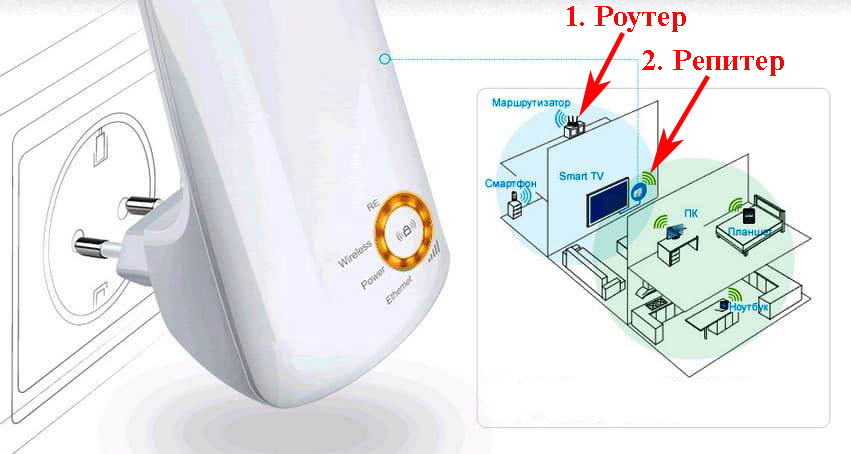
Главное предназначение WiFi репитера заключается в увеличении радиуса покрытия вай фая. К примеру, у вас дом в два, три этажа, и вы хотите, чтобы интернет был везде. Неплохо было бы, если при строительстве дома разведут сетевой кабель (витую пару) и выведут компьютерные розетки RG-45. Но существуют старые постройки, где уж точно нет сетевого кабеля, да и прокладывать его не каждый захочет. Для таких пользователей существует роутер, который может по беспроводной технологии передавать интернет.
Поставить роутер и настроить его несложно, а вот сможет ли он покрыть весь дом стабильным сигналом? Это вряд ли. В данной ситуации многие покупают Wi-Fi Repeater. У этого устройства есть как плюсы, так и минусы, далеко не каждому пользователю это устройство подойдет. Спросите вы почему? Ниже в статье постараемся всё подробно рассказать.
Где правильнее установить вай фай репитер
Идеальное место установки повторителя находится на границе устойчивого приёма Wi-Fi от вашего роутера. Запомните, репитер должен с хорошим уровнем сигнала подключаться к маршрутизатору. Если связь между устройствами будет плохой, то и скорость интернета значительно снизиться.
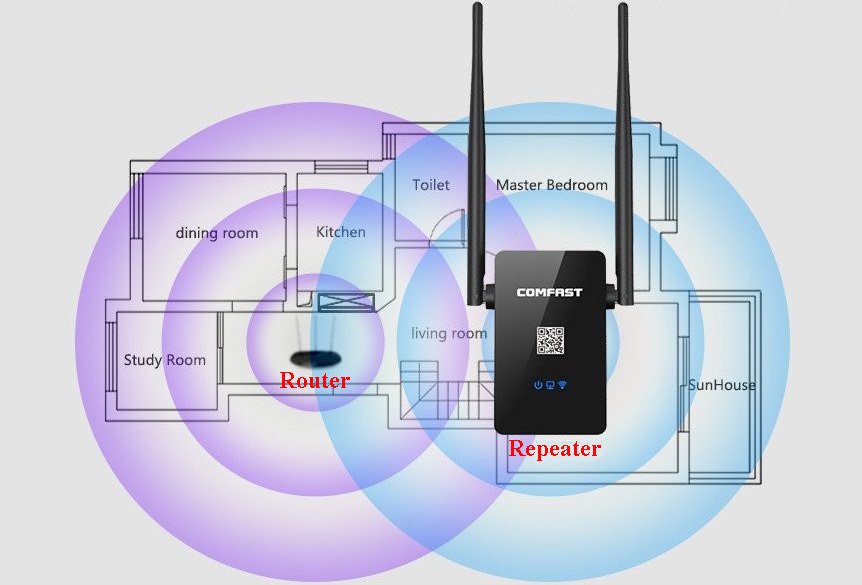
Принцип действий такой:
- Установили повторитель в нужной вам комнате.
- Соединили с роутером, при этом смотрите на уровень сигнала между ними. Добейтесь максимального показателя.
- Далее можно подключить ПК к репитеру и протестировать скорость интернета.
Результат вас удовлетворил? Значит, оставляем, так как есть. Если не удовлетворил, тогда нужно менять место установки.
Как настроить вай фай репитер
Перед тем как приступить к настройке повторителя, необходимо на вашем роутере выставить фиксированный канал. Зачастую большинство мастеров в графе «Channel» или «Канал» ставят автоматический. Это когда маршрутизатор по мере зашумленности радиоэфира выставляет оптимальный канал. Для работы с репитером это не очень хорошо, потому что при частой смене каналов репитер будет отваливаться.
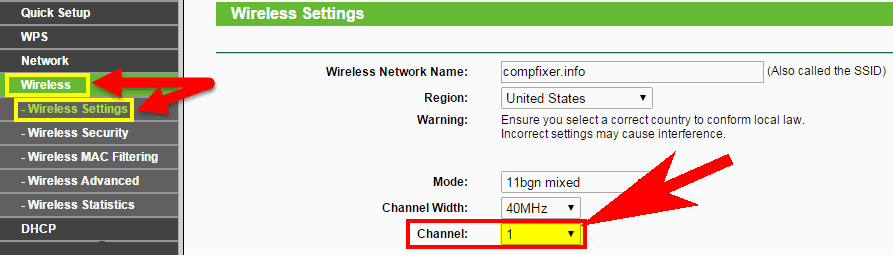
Начнем настройку:
- Настраивать первый раз желательно вблизи от роутера, чтобы сигнал между устройствами был устойчивый.
- Соединить репитер с роутером можно двумя способами: Первый — при помощи патч-корда, который нужно вставить в порты на устройствах LAN. Второй — по Wi Fi, имейте в виду, не каждая модель это умеет делать. Быстрее и проще, наверное, все же кабелем, но решать вам.

- Дальше на компьютере, который подключен к сети, откройте браузер и пропишите в адресной строке IP повторителя. Узнать какой айпи адрес у ретранслятора совсем не сложно, внимательно посмотрите на корпусе, должно быть там написано. Там же вы найдете и логин с паролем, для входа.
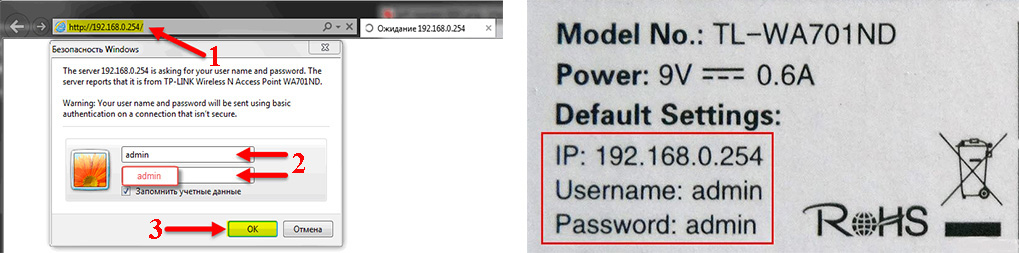
- После ввода пароля и логина вы попадете на страницу настроек репитера. Здесь необходимо нажать на вкладку «Repeater». После нажатия появиться окно с доступными для подключения сетями.
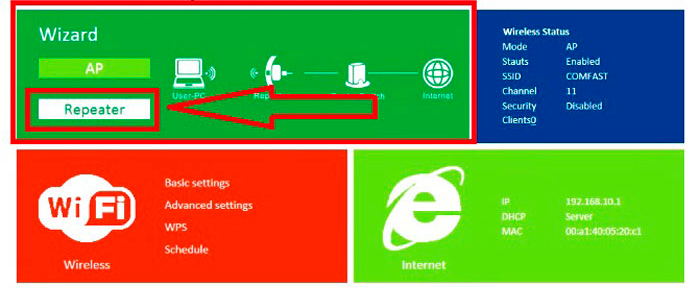
- Выбираем свою сеть, прописываем внизу пароль к маршрутизатору. Жмем «Применить». Все готово, теперь вы знаете, как можно настроить повторитель WiFi.
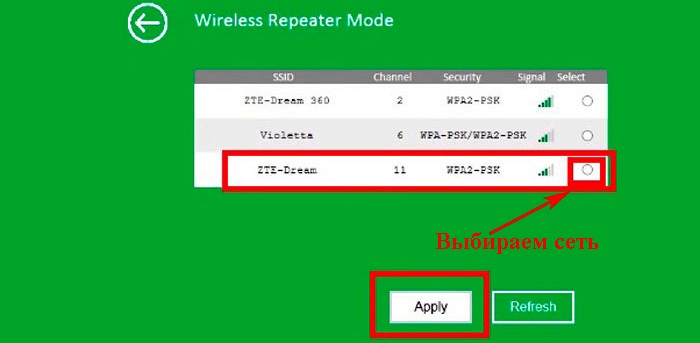
Соединение с помощью кнопки WPS
На некоторых моделях есть режим подключения WiFi Protected Setup (WPS). Кнопку wps на роутерах можно найти на корпусе. При нажатии на неё репитер выполнит подключение к роутеру без выбора сети, а также без ввода пароля. После нажатия этой кнопки необходимо в течении 1-2 минут нажать такую же кнопку на роутере. Если уровень сигнала между устройствами допустимый, тогда повторитель будет дублировать маршрутизатор.

Усиливаем Wi-Fi сигнал без помощи репитера
Усилить сигнала для дома с помощью повторителя может любой человек. Достаточно всего лишь купить его и установить. Но далеко не каждому пользователю это по карману, стоимость этих устройств внушает.
Бюджетный вариант усиления сигнала и расширения радиуса Wi-Fi предусматривает меньшие затраты, а может и вообще без затрат. Рассказывать, как это сделать сейчас мы не будем. А кому этот вопрос интересен, можете перейти по ссылки и узнать все о простых методах усиления wifi сигнала.

Что лучше поставить второй роутер или репитер?
Многие советуют не заморачиваться и купить второй роутер, его можно использовать в качестве повторитель. Насколько этот вариант хорош, давайте посмотрим.
Мы взяли популярную модель маршрутизатора и репитера Wi Fi среди пользователей. Настроили их и поставили в одинаковое положение. Поочередно запускали. Результаты замеров были приблизительно одинаковые. Из этого следует, что оба варианта имеют право на жизнь. Но были и трудности, особенно это касается маршрутизатора. Настроить его оказалось не так-то просто, пришлось немного повозиться.
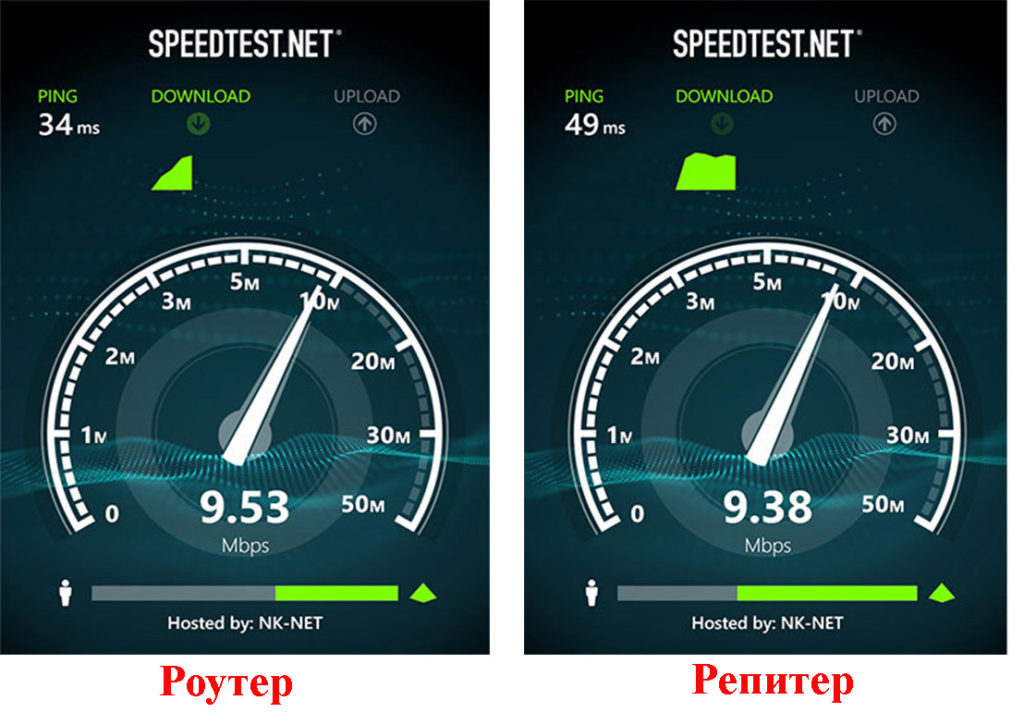
Заключение: Результаты скорости интернета одинаковы. А вот настроить намного проще повторитель. Да и в целом с репитером работать проще, он не такой габаритный, настраивается очень легко. Так что выбор за вами.
Как перенастроить роутер в режим повторителя
Не забываем, что не каждый маршрутизатор имеет функцию репитера. Бюджетные модели обычно не имеют такой функции. Ну а если вам повезло и у вас есть такая возможность, тогда давайте попробуем ею воспользоваться.
- Заходим на страницу настроек маршрутизатора. Если вы не знаете, как это сделать, тогда вам поможет наша статья о подключении и настройки Wi Fi роутера.
- Жмем на вкладку «Wireless». Далее «Wireless Settings». В центральном окне ищем раздел «Operation Mode», выбираем «Universal Repeater», может быть «Range Extender». Кликаем на клавишу «Survey».
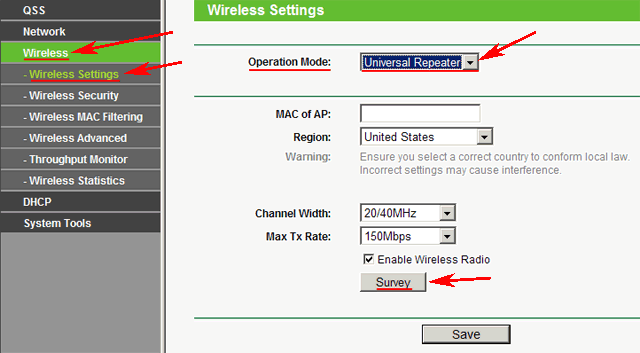
- При включенном режиме WDS, нужно выбрать режим «Repeater».
- Появится окно доступных сетей, вами необходимо подключаться к той сети которую вы знаете, нажатием на «Connect».
- Сохраняем настройки «Save» и перезагружает устройство нажатием «Click here».
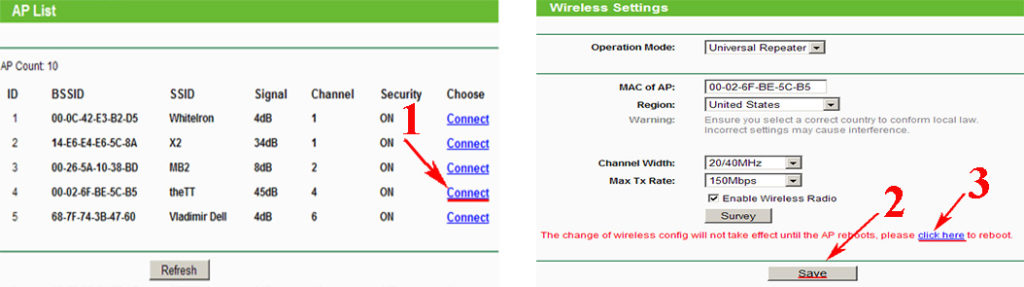
- Будьте внимательны IP адреса роутеров не должны совпадать. Если будут одинаковые, необходимо изменить на повторителе последнюю цифру ( к примеру: был 192.168.86.86, меняем на 192.168.86.87).
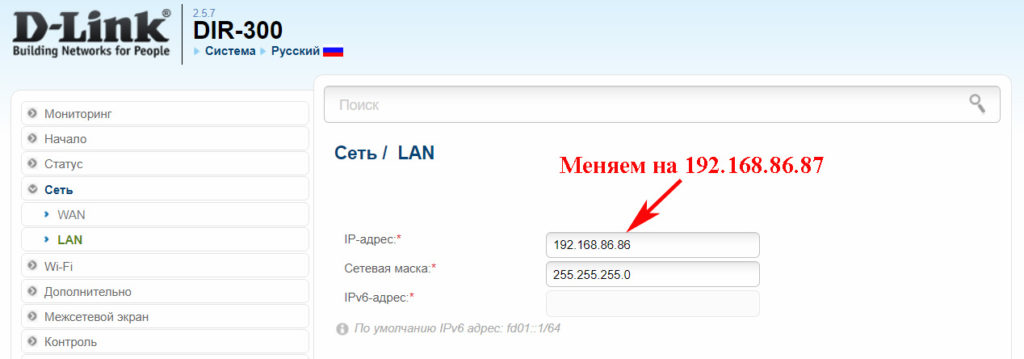
- Теперь раскрываем вкладку «Wireless Security». Здесь нужно поставить кодировку и пароль такие же, как на главном роутере.
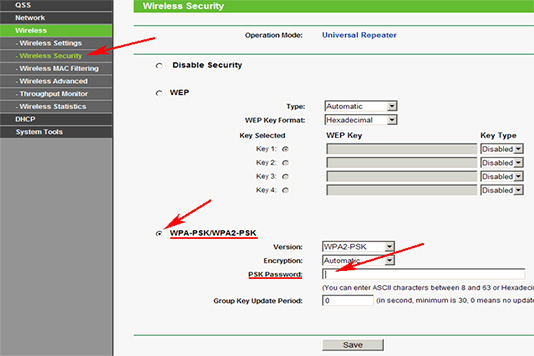
- Все перезагружаем и проверяем работоспособность сети. Заходим в меню «Status». Если настроены данные параметры правильно, вы увидите что SSID, Channel, MAC Address, будут продублированы с основного маршрутизатора.
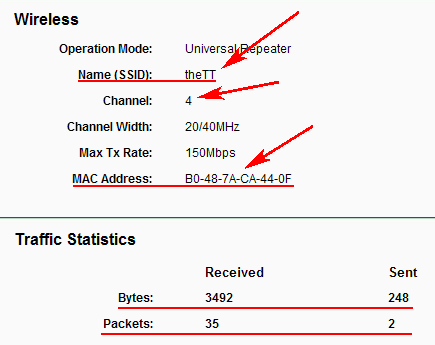
Выделим ТОП 5 репитеров по соотношению цена, качество, доступность
Рейтинг составлен из репитеров, которые пользуются наибольшей популярностью среди покупателей, а также учтена ценовая составляющая и качество изделия.
Номер 1 — TP-Link Re 350

Плюсы:
- Этот устройство умеет работать на частоте 2.4 ГГц и 5 ГГц.
- Отлично выполнен дизайн.
- Пластик не имеет посторонних запахов при нагреве.
- В TP-Link Re350 есть две антенны, благодаря ним увеличивается радиус покрытия Wi Fi.
- Красивый светодиодный индикатор. Который поможет вам найти идеальное место для установки.
- Наладка не требует от вас особых познаний.
Минусы:
- Минусов особо не нашли, разве что цена.
Номер 2 — TP-Link TL-WA850RE

Плюсы:
- Легко настроить своими руками, без посторонней помощи.
- Неплохо справился с покрытием зон, в которых отсутствовал сигнал.
- Умеет запоминать профиль, котором работал ранее.
Минусы:
- Нет выносной антенны, только внутренняя.
Номер 3 — TP-Link AC 750

Плюсы:
- 1 Рабочий диапазон роутера 2.4 ГГц и 5 ГГц.
- 2 Встроен мощный усилитель. Это дает ему возможность покрыть большую площадь.
- 3 Есть кнопка быстрого подключения «Range Extender».
- 4 Современный дизайн
Минусы:
- Дорого стоит.
Номер 4 — Asus RP-N12

Плюсы:
- 1 Имеет мощный ретранслятор с внешней антенной.
- 2 Легко подключается.
Минусы:
- Сырое программное обеспечение, частые отвалы.
Номер 5 — Xiaomi Mi WiFi Amplifier

Плюсы:
- Очень компактный.
- Низкая цена.
Минусы:
- Периодически виснет.
- Работает только в диапазоне 2.4 ГГц.
Альтернатива репитерам

Далеко не каждому поможет решить проблему с покрытием повторитель, Бывают ситуации, когда стены очень толстые или их много, тогда Wi-Fi сигнал пройти не сможет. Для таких случаев на сегодняшний день существует альтернатива, можно передавать интернет по обычным проводам, по которым идет электричество. Да-да вы правильно поняли, используем проводку 220в для передачи данных.
Передаем интернет через розетку 220 вольт
- Покупаем адаптер. В комплекте идет 2 штуки.
- Один адаптер вставляем в розетку возле роутера, для того чтобы можно было соединить патч-кордом оба девайса.
- Второе устройства засовываем в розетку, в том месте где необходим интернет. И соединяем патч-кордом с ноутбуком или компьютером.
- После включения они автоматически произведут синхронизацию. Все готово, тестируйте скорость интернета.
Заключение
Ну что? Поверхностную информацию о репитерах мы вам дали. Как легко настроить репитер вы теперь знаете. Дальше решения за вами, какой выбрать повторитель, нужен ли он вам вообще, или может вам больше по душе купить второй роутер. А может и вовсе отказаться от беспроводного соединения WiFi и приобрести комплект адаптеров, для передачи интернета по проводам 220в? Надеемся, наша статья поможет вам сделать правильный выбор. Появившиеся вопросы пишем ниже в комментариях.
Вы также можете почитать:
lanportal.ru
Редакционный тест: Лучшие домашние репитеры Wi-Fi
Главными критериями выбора репитера являются его мощность, наличие или отсутствие порта для проводного подключения и диапазоны работы. При использовании в домашних условиях важным фактором становится и дизайн устройства. Большинство повторителей сигнала Wi-Fi подключается напрямую в розетку, через встроенный блок питания. Более производительные модели используют внешний адаптер.

7 место: NETGEAR WN3000RP
Повторитель беспроводной сети с двумя внешними антеннами, обеспечивающий высокий уровень ретранслируемого сигнала Wi-Fi. Использование стандарта 802.11n позволяет добиться скорости подключения до 300 Мбит/сек. На боковой панели расположен порт LAN, с помощью которого можно подключить одно домашнее устройство при помощи кабеля. В этом случае репитер также будет выполнять функцию сетевого адаптера.
Скорость при кабельном подключении ограничивается до 100 Мбит/сек. Повторитель NETGEAR WN3000RP поддерживает протоколы шифрования WEP и WPA/WPA2. Для обеспечения высокой производительности и надёжной защиты передаваемой информации рекомендуется использовать WPA2. Остальные стандарты применяются для сохранения обратной совместимости и работы со старыми роутерами, не поддерживающими современную технологию «Wi-Fi Protected Access».
Для первоначальной настройки используется беспроводное или кабельное подключение. Чтобы изменить параметры соединения через Wi-Fi, включите повторитель в розетку и дождитесь загрузки (индикатор Power прекратит мигать и будет гореть зелёным цветом). Подключитесь к сети «NETGEAR_EXT» с ноутбука или другого устройства. После этого перейдите по адресу веб-интерфейса, который указан в документации. В нём можно подключить повторитель к домашней сети Wi-Fi и установить дополнительные параметры работы.

Совет! Антенны ретранслятора наиболее эффективно передают сигнал в плоскостях, перпендикулярных своему направлению. Если вы планируете использовать беспроводной Интернет на нескольких этажах, рекомендуется направить одну из антенн горизонтально, параллельно полу.
6 место: ASUS RP-N14
Этот репитер работает сразу в двух частотных диапазонах: 2,4 и 5 ГГц. Внутри корпуса находится пара встроенных антенн, работающих по технологии MIMO. Уровень приёма домашней сети указывается светодиодами на лицевой стороне ретранслятора. При этом, для сетей в разных диапазонах предусмотрены свои индикаторы — по левую и правую стороны от середины индикаторной полосы.
Интересная особенность данного устройства — поддержка технологий ASUS AiPlayer и AirPlay (для девайсов производства Apple). Эти функции обеспечивают потоковую трансляцию звука по Wi-Fi, превращая репитер в беспроводной плеер. Сбоку на ASUS RP-N14 расположен стандартный 3,5 мм вход для наушников или колонок. Достаточно подключить динамики в этот Mini-Jack и настроить трансляцию мультимедиа с компьютера. Также поддерживается воспроизведение интернет-радио. Выбрать нужную станцию и запустить проигрыватель можно через мобильное приложение на iOS или Android.
На нижней части корпуса устройства находятся светодиоды, обеспечивающие декоративную подсветку. Передняя панель оснащена сенсором прикосновений. Музыка и подсветка включаются одним касанием к репитеру. Эти дополнительные функции значительно повышают итоговую цену девайса. Высокую стоимость можно считать главным недостатком ретранслятора ASUS RP-N14.

5 место: Linksys RE1000
Основные преимущества этого репитера — надёжность и стабильность ретрансляции Wi-Fi. Аппарат оснащён минимальным количеством дополнительных функций, усложняющих его использования и повышающих цену. Каждая из двух встроенных антенн имеет коэффициент усиления 3,5 dBi. Мощность передатчика составляет 18 dBM.
Питание на репитер Linksys RE1000 подаётся одним из двух способов:
- Через съёмную вилку на задней панели;
- При помощи кабеля, вход для которого размещается сверху.
Первый метод больше подходит для настенного размещения повторителя. Если на месте желаемого подключения нет розетки, целесообразно использовать кабель, который входит в комплект поставки. Основная вилка в этом случае снимается. Также второй способ удобен для настольного расположения домашнего репитера.

4 место: Edimax EW-7438RPN Mini
Компактный ретранслятор беспроводной сети со встроенной функцией создания гостевого Wi-Fi. Настройка повторителя производится через интерфейс iQ Setup, позволяющий быстро подключиться и указать данные аутентификации. Для изменения параметров и получения отчётов о работе можно использовать бесплатное мобильное приложение EdiRange.
Кроме стандартного режима репитера, в настройках Edimax EW-7438RPN Mini также присутствуют режимы моста и точки доступа. При использовании девайса в качестве моста, к нему можно подключить любой компьютер, ноутбук, телевизор или другое домашнее устройство, имеющее порт Ethernet. Edimax EW-7438RPN Mini будет принимать сигнал Wi-Fi от маршрутизатора, и обеспечивать проводной доступ к Интернету.
Режим точки доступа актуален при использовании с роутерами или модемами без поддержки Wi-Fi. Для его активации необходимо соединить маршрутизатор и репитер кабелем. Раздача сети будет производиться через повторитель. Таким способом можно подключить до 32 беспроводных устройств к домашнему Wi-Fi.

Обратите внимание! Не подключайте репитер в напольные сетевые фильтры. Лучший уровень сигнала домашней сети обеспечит установка в настенную розетку, расположенную как можно выше.
3 место: D-Link DAP-1320
Ещё один компактный ретранслятор от известного производителя сетевого оборудования D-Link. Несмотря на маленькие размеры и вес 69 граммов, он имеет две встроенные антенны. На корпусе расположена всего одна кнопка и один индикатор статуса. Подключиться к домашней сети можно при помощи WPS, нажав кнопки на репитере и маршрутизаторе.
Альтернативный вариант настройки — использование панели управления, которая открывается в любом браузере. Данные для подключения к Wi-Fi сети ретранслятора указаны на вкладыше, входящем в комплект поставки. После установки соединения перейдите по адресу 192.168.0.50 и кликните кнопку «Авторизоваться». По умолчанию в веб-интерфейсе не установлен пароль, поле для его ввода оставьте пустым.
Повторитель D-Link DAP-1320 произведёт поиск доступных беспроводных сетей, после которого вам останется выбрать свой Wi-Fi и ввести пароль для авторизации. Устройство будет перезагружено, после чего начнёт раздавать домашний Wi-Fi, расширяя зону покрытия. На смартфоне или планшете удобнее использовать программу D-Link QRS Mobile.

2 место: TP-Link TL-WA854RE
Репитер совместим со всеми сетевыми устройствами, работающими по стандартам 802.11 b/g/n. Имеет стильный дизайн, значительную мощность передатчика и безупречную стабильность работы. Функциональность панели управления TL-WA854RE выше, чем у большинства ретрансляторов этого ценового диапазона. Повторитель поддерживает WMM — технологию, повышающую приоритет мультимедийного трафика.
Синие светодиоды вокруг кнопки WPS (Wi-Fi Protected Setup) указывают уровень приёма основной домашней сети репитером. Чем больше диодов горит в правой части кольца, тем стабильнее соединение и выше скорость передачи данных. Максимальная ширина пропускного канала на TP-Link TL-WA854RE составляет 300 Мбит/с, но в реальных условиях она, как правило, ниже. Недостатки TP-Link TL-WA854RE: отсутствие LAN-порта и возможности расширить домашнюю сеть на частотном диапазоне 5 ГГц.

Интересное видео: Обзор ретранслятора TP-LINK TL-WA850RE
Наш победитель: ASUS RP-AC68U
Репитер высшего ценового диапазона с заявленной скоростью передачи данных до 1900 Мбит/c. Из них 1300 Мбит/с можно передать на частоте 5 ГГц, а остальные 600 — на 2,4 ГГц. Даже при использовании однодиапозонного маршрутизатора, репитер будет расширять покрытие в двух частотных диапазонах. Это позволяет повысить конечную скорость и минимизировать помехи. Главные достоинства ASUS RP-AC68U:
- Поддержка одновременной работы в режимах 2,4 и 5 ГГц.
- Лучшая производительность и скорость передачи информации.
- Яркий дизайн, наличие светодиодной подсветки.
- Четыре встроенные антенны для стабильного приёма Wi-Fi от маршрутизатора и передачи клиентам сети.
- Наличие порта USB 3.0 и возможности создания облачного хранилища.
- Высокоскоростные Ethernet-интерфейсы для проводного подключения до 5 устройств.
- Возможность реализации домашних файловых серверов Samba или FTP.
Схема работы встроенных антенн: 3×4. Это означает, что для передачи данных используется 3 антенны, для приёма — 4. Ретранслятор можно расположить на значительном расстоянии от роутера. Высокий коэффициент усиления обеспечивает стабильный сигнал даже в таких условиях. Уровень приёма отображается на индикаторе с задней стороны репитера.

Важно! При использовании репитера ASUS RP-AC68U с роутером этой же торговой марки рекомендуется активировать функцию «Roaming Assist». Она реализует переключение беспроводных устройств между маршрутизатором и репитером, в зависимости от уровня сигнала Wi-Fi.
winetwork.ru
Лучшие Wi-Fi репитеры (усилители) сигнала 2019 года

Если вы хотите полностью «прокачать» свою сеть, чтобы обеспечить постоянный доступ к ней независимо от того, в какой комнате дома или офиса вы находитесь, то точно следует задуматься об усилителе Wi-Fi сигнала. У вас может быть один из лучших роутеров, но если помещение очень большое, иметь усилитель для лучшего покрытия — это самый идеальный вариант.
Обычно проблемы с сетью происходят из-за того, что беспроводной маршрутизатор не расположен в центральном месте или его закрывают какие-то объекты. Любая из этих проблем заставит ваш Wi-Fi-сигнал плохо ловить сеть в отдаленных углах помещения. Поэтому в данной статье мы собрали список самых лучших усилителей Wi-Fi сигнала.
Netgear AC1200 WiFi Range Extender EX6150

В течение последних нескольких лет компания Netgear лидирует в производстве сетевых продуктов для домашнего пользования. Она собрала свой многочисленный опыт и показала очень простой и надежный усилитель Wi-Fi сигнала AC1200 Wi-Fi Range Extender EX6150. Данная модель — это простое устройство, которое вы можете без каких-либо проблем подключить к обычной розетке.
Как преимущество, EX6150 очень легко устанавливать. Вам не понадобятся какие-нибудь программы установки. Просто прочитайте инструкцию и буквально за несколько минут вы сможете расширить свою зону Wi-Fi сигнала на весь дом или офис. Приобрести данную модель можно в районе $40-50.
Особенности:
- 802.11ac 5 ГГц и 2.4 ГГц
- 1 × Gigabit Ethernet-порт
- Wi-Fi Protected Access (WPS)
- Переключатель режимов Extender/Access Point
Плюсы и минусы:
- Очень простая установка (+)
- Небольшие габариты (+)
- Цена (-)
- Только один Ethernet порт (-)
D-Link Wi-Fi Dual Band Range Extender DAP-1520

Двухдиапазонный усилитель Wi-Fi Dual Band Range Extender DAP-1520 от компании D-Link является очень маленьким по размеру, но при этом довольно-таки мощным. Благодаря этому устройство можно разместить так, что его никто не заметит. Но у компактности есть свои недостатки.
Например, из-за этого данный усилитель лишился порта Ethernet для расширения проводного соединения. Также из-за того, что антенны расположены внутри устройства, радиус действия немного меньше, чем у конкурентов. Приобрести данное устройство можно по цене в $20-30.
Особенности:
- 802.11ac 5 ГГц и 2.4 ГГц
- Wi-Fi Protected Access (WPS)
- Две встроенные антенны
Плюсы и минусы:
- Маленькие габариты (+)
- Простой в использовании (+)
- Нет Ethernet (-)
- Немного функции (-)
TP-Link RE350 AC1200 Wi-Fi Range Extender

TP-Link — международный производитель компьютерного и сетевого оборудования. Компания основана в Китае. Но это не должно вас пугать. За много лет работы на рынке, TP-Link завоевала огромную репутацию. Благодаря усилителю TP-Link RE350 AC1200 Wi-Fi Range Extender можно выделить основные достоинства: небольшая цена, качественная сборка, отличный дизайн.
Хоть данная модель не является самым быстрым усилителем Wi-Fi сигнала, но из-за двух внешних антенн, устройство имеет большой радиус действия, а также специальный световой индикатор, с помощью которого можно проверять качество связи. Цена на эту модель варьирует от $40 до $50.
Особенности:
- 802.11ac 5 ГГц и 2.4 ГГц
- 1 × Ethernet-порт
- Wi-Fi Protected Access (WPS)
- Наличие светодиодного индикатора качества связи
Плюсы и минусы:
- Ethernet-соединение (+)
- Наличие светодиодного индикатора (+)
- Большие габариты (-)
Netgear AC1200 Desktop WiFi Range Extender EX6200

Если вы действительно задумались о том, чтобы увеличить радиус действия вашего Wi-Fi роутера, то стоит обратить внимание на Netgear AC1200 Desktop WiFi Range Extender EX6200. В отличие от других усилителей, данная модель похожа на обычный маршрутизатор или модем.
Эта модель может привлечь огромным количеством полезных функций. Усилитель имеет 5 портов Ethernet для подключения устройств по проводу. Благодаря своему мощному процессору, девайс позволит покрыть те места, до которых ранее ваш роутер «не дотягивал». Данная модель одна из самых дорогих в нашем списке. Ее стоимость около $100.
Особенности:
- 802.11ac 5 ГГц и 2.4 ГГц
- 5 × Ethernet-порт
- 1 × USB 3.0
- Четырехъядерный процессор
- Wi-Fi Protected Access (WPS)
- Beamforming
Плюсы и минусы:
- 5 Ethernet-портов (+)
- Высокая производительность (+)
- Большой (-)
- Дорогой (-)
Linksys RE6500 AC1200 Dual-Band Wireless Range Extender

Linksys RE6500 AC1200 — еще один усилитель Wi-Fi сигнала, который больше похож на маршрутизатор. Благодаря большой прочной конструкции, в Linksys встроили четыре гигабитных Ethernet-порта. Поэтому вы сможете расширить свою сеть, подключив устройства к интернету, которые не возможно подключить через Wi-Fi.
Также интересной особенностью данного усилителя является наличие аудиовыхода, который позволяет подключать его к колонке или аудиосистеме, что позволяет вам передавать потоковую музыку с вашего ПК на ваш аудиоприемник. Linksys RE6500 AC1200 немного дешевле, чем усилитель Netgear AC1200. Его можно приобрести за $80-90.
Особенности:
- 802.11ac 5 ГГц и 2.4 ГГц
- 4 × Ethernet-порт
- Технология Linksys Spot Finder
- Аудиовыход
- Возможность воспроизведения потоковой музыки
Плюсы и минусы:
- Возможность воспроизведения потоковой музыки (+)
- Мощность (+)
- Очень массивный (-)
- Дорогой (-)
D-Link DAP-1320 Wireless N300 Range Extender

Если вы ищете недорогой способ, чтобы усилить вашу Wi-Fi сеть и вы готовы смириться с некоторыми недостатками и ограничениями, то неплохим вариантом для покупки будет D-Link DAP-1320 Wireless N300 Range Extender. В этом небольшом устройстве нет Ethernet-порта и в нем нет поддержки двух диапазонов или высокоскоростного стандарта 802.11ac.
Но, не смотря на все это, данная модель качественно сделана. У нее небольшие габариты. И это, на данный момент, один из недорогих способов увеличить радиус действия вашего Wi-Fi маршрутизатора. Приобрести устройство можно за $20-25.
Особенности:
- 802.11n 2.4 ГГц
- Wi-Fi Protected Access (WPS)
- Встроенные антенны
Плюсы и минусы:
- Небольшие габариты (+)
- Стоимость (+)
- Нет поддержки 5 ГГц сети (-)
- Нет Ethernet-порта (-)
Linksys Velop

Если вы хотите иметь мощную Wi-Fi сеть в вашем доме, то однозначно, стоит присмотреться к Linksys Velop. Данное устройство подойдет для большого дома. Вы можете установить на каждом этаже по одному Linksys Velop, которые объединятся с вашим маршрутизатором в одну большую Wi-Fi сеть. Данная модель, как и многие из данного списка имеет поддержку высокоскоростного стандарта 802.11ac.
Для легкой установки имеется специальное приложение для iOS и Android устройств. Если приобретать один экземпляр, то его стоимость составит $200, если два — $350, а если три — $500.
Особенности:
- 802.11ac 5 ГГц и 2.4 ГГц
- 2 × Gigabit Ethernet (1 WAN и 1 LAN)
- Наличие специального приложения для настройки
- Dual-stream (2×2)
- Встроенный четырехъядерный процессор ARM Cortex A7
Плюсы и минусы:
- Минималистичный дизайн (+)
- Производительность (+)
- Стоимость, по сравнению с конкурентами (-)
Mi WiFi Amplifier 2

Однозначно, стоит включить в данный список усилители от компании Xiaomi. Mi WiFi Amplifier 2 — это очень маленькое и недорогое устройство, которое можно установить в USB-порт вашего маршрутизатора или любого другого устройства. Настраивается усилитель буквально в два шага. Он может транслировать сигнал со скоростью до 300 Мбит/c. Благодаря своей конструкции, антенна устройства может вращаться на 180 градусов. Главным преимуществом данного простого девайса является цена, которая варьирует от $12 до $15.
Особенности:
- 802.11n 2.4 ГГц
- Автоматическое обновление
- Легкий вес (50 г)
Плюсы и минусы:
- Минималистичный дизайн (+)
- Маленькие габариты (+)
- Отличная стоимость (+)
- Отсутствие стандарта 802.11ac (-)
Xiaomi Pocket Mi WiFi Adapter

Завершает данный список самый дешёвый и самый маленький Wi-Fi усилитель Xiaomi Pocket Mi WiFi Adapter. Размер устройства с монетку. Его можно брать с собой. Девайс подключается к вашему компьютеру по USB. Скорость раздачи сигнала достигает до 150 Мбит/c. Ну а стоимость данной модели вообще смешная — $4. Так что если вам надо усилить сигнал вашего Wi-Fi роутера, то однозначно стоит взять данную модель.
Особенности:
- 802.11n 2.4 ГГц
- Скорость до 150 Мбит/c
- Очень маленькие габариты
Плюсы и минусы:
- Маленькие габариты (+)
- Стоимость (+)
- Отсутствие стандарта 802.11ac (-)
galagram.com
Что такое Wi-Fi репитер (повторитель), как он работает, и что значит роутер в режиме репитера?
Привет! Поговорим в этой статье о репитерах. Постараюсь простым языком рассказать, что это за устройства, для чего нужны репитеры и как из обычного Wi-Fi роутера сделать репитер своими руками.
Начну с того, что Wi-Fi репитер – это отдельное устройство. Еще их называют повторители, или ретрансляторы. В этой статье речь пойдет именно о Wi-Fi повторителях. Как я уже писал, это отдельные устройства, у которых одна задача – усиливать сигнал уже существующей Wi-Fi сети.
Много производителей, которые выпускают роутеры, так же выпускают и репитеры. Например, такие популярные компании как: Asus, Tp-Link, Linksys, Netis и т. д. Найти повторители можно практически в любом магазине компьютерной техники, или в интернет-магазине. Как я уже писал выше, называться они могут по-разному: репитеры, ретрансляторы, или повторители. Так же выглядят они по-разному. Как правило, они очень компактные. Но, есть и похожие на Wi-Fi роутеры. Вот, для примера, компактный повторитель Tp-Link:

А вот ретранслятор TP-LINK TL-WA830RE выглядит как обычный роутер:

На самом деле, ретрансляторов очень много на ранке. Все они разные, как внешне, так и своим функционалом. Ну и разумеется ценой. Думаю, что с выбором проблем не будет.
Рекомендую посмотреть страничку с информацией о репитере TP-LINK TL-WA850RE, и инструкцию по настройке TL-WA850RE. Можете посмотреть что это за устройство, как оно настраивается и работает.
Самое интересное, что эти устройства почему-то всегда остаются в тени. Да они конечно же не так популярны и востребованы как Wi-Fi роутеры, но во многих случаях, просто не заменимы. Вот сколько бывает ситуаций, когда после установки роутера, Wi-Fi есть не по всему дому, или офису. Ну обычная же ситуация, и очень частая. Вот именно в таких случаях ретрансляторы просто не заменимы. И вместо того, что бы потратить относительно небольшую суму на репитер, пользователи начинают что-то придумывать: тянуть роутер и все кабеля ближе к центру дома, покупать более мощные антенны, делать какие-то самодельные усилители для Wi-Fi (пользы от которых нет, или очень мало) и т. д.
Но есть же репитеры: купили, включили в розетку в той комнате, где Wi-Fi сеть еще есть, но сигнал уже не очень сильный, и все, проблемы решены.
А что делать, если у меня двухдиапазонный роутер (две Wi-Fi сети 2.4GHz и 5GHz)? Все очень просто, если у вас двухдиапазонный маршрутизатор, то вам нужен соответствующий репитер, который может одновременно усиливать Wi-Fi сеть в двух диапазонах. О такой модели я писал в статье: «Настройка TP-Link AC750 RE210. Усиление Wi-Fi сигнала на частоте 2.4GHz и 5GHz».
Что такое повторитель Wi-Fi сигнала, мы уже разобрались. Осталось разобрать еще два вопроса:
- Как работают Wi-Fi репитеры?
- И что значит роутер в режиме Wi-Fi повторителя?
Wi-Fi репитер: как он работает?
Я тут сделать небольшую схемку, давайте сначала посмотрим ее:

Я не сильный художник, но схема вроде бы понятная получилась. У нас есть главный Wi-Fi роутер, который раздает интернет по Wi-Fi. Все настроено, и отлично работает. Но, вот Wi-Fi ловит не по всему дому. Например, в прихожей Wi-Fi еще есть, а на кухне сигнал уже очень плохой, или устройства вообще не ловят Wi-Fi сеть. Мы берем ретранслятор, и включаем его в прихожей.
Что он делает: он принимает Wi-Fi сигнал от главного роутера, и передает его дальше. Получается, что на кухне у нас уже очень хороший сигнал домашней сети. Он ретранслирует беспроводную сеть (поэтому, его и называют ретранслятор). Репитер просто выступает в роли усилителя. Его основная задач принять определенную Wi-Fi сеть, и передать ее дальше.
Несколько важных моментов при использовании ретранслятора:
- Если использовать репитер, то Wi-Fi сеть все ровно останется одна (и это хорошо). Поясняю: ваш главный роутер раздает сеть с именем «My_WIFI» (которая не ловит по всему дому). Мы ставим ретранслятор, настраиваем его (как правило, вся настройки сводится к одновременному нажатию кнопок WPS на обоих устройствах), он копирует информацию о вашей сети, и создает точно такую же сеть. С таким же именем и паролем.
- Ваши устройства, будут автоматически, незаметно для вас подключаться к той сети, сигнал от которой более сильный. Например, главный роутер установлен в спальне, а репитер в прихожей. Значит, если вы находитесь в спальне, то будете подключены к Wi-Fi роутеру. А если перейдете в прихожую, то ваш телефон автоматически подключится к репитеру. Вы этого не заметите.
- Все устройства: телефоны, компьютеры, ноутбуки, планшеты, телевизоры и т. д., которые будут подключены к главному роутеру, или репитеру, будут находится в одной сети. А это значит, что мы можете настраивать локальную сеть, в которой будут участвовать все устройства. Или, например, настроить DLNA сервер, и смотреть фильмы с компьютера на телевизоре. При этом, компьютер может быть подключен к роутеру, а телевизор к репитеру.
С этим вроде разобрались. Идем дальше.
Роутер в режиме репитера
Обычный Wi-Fi роутер может выступать в роли репитера. Правда, не все модели это умеют, и не у всех производителей этот режим сделан хорошо. Если у вас есть лишний роутер, который лежит без дела, то возможно, он без проблем сможет работать в режиме репитер (усилитель), и увеличить радиус действия вашей Wi-Fi сети. Все что нужно сделать, так это настроить роутер на работу в нужном режиме.

Я уже проверил работу режима «Усилитель» на роутерах двух производителей: Asus и ZyXel. Если более конкретно, то на моделях: Asus RT-N12+ и ZyXEL Keenetic Start. Можете посмотреть инструкцию по настройке режима репитера на ZyXEL, и использование роутера Asus в качестве повторителя. Оба устройства настраиваются очень просто и понятно. Работают стабильно, проверял.
Обновление! Подготовил инструкцию по настройке маршрутизатора Netis в режиме повторителя.
Но, такая возможность есть не на всех роутера. Насколько я понял, на популярных маршрутизаторах TP-Link, как такового режима повторителя нет. Есть только режим моста (WDS), это совсем другой режим работы (да и предназначение другое). В качестве репитера могут выступать только точки доступа от TP-Link. С маршрутизаторами D-Link я так же пока не разобрался, там наверное тоже нет режима, который позволил бы роутеру просто усиливать Wi-Fi сеть (проверял DIR-615/A, не знаю как там с другими моделями).
Повторитель Wi-Fi сигнала – действительно полезное устройство
Ну согласитесь, полезная же штука. Но, почему-то столкнувшись с проблемой слабого сигнала Wi-Fi сети в своем доме, не многие решают проблему покупкой и установкой повторителя. Но зато задают просто огромное количество вопросов типа: «у меня не ловит Wi-Fi в спальне, что делать?», «очень слабый сигнал Wi-Fi, помогите», «какие настройки сменить в роутере, что бы Wi-Fi сигнал был более сильным?» и т. д.
Как правило, если сигнал плохой, то это уже никак не исправить настройкой самого роутера. У вас просто большая площадь дома, которую маршрутизатор физически не может покрыть сигналом. А еще и стены разные бывают, и помехи. В таких случаях, установка репитера решает все проблемы.
Что касается обычного роутера, который может выступать в роли ретранслятора, то настраивать такую схему я советую только в том случае, если сам роутер у вас уже есть. Если вы собрались покупать, то лучше сразу купите настоящий репитер. Устройство, которое создано специально для расширения зоны Wi-Fi сети.
help-wifi.com
Как выбрать репитер (ретранслятор, повторитель) WiFi сигнала для дома и офиса
Чтобы сигнал «Вай-Фая» доходил до угловых комнат, расположить роутер нужно в центре квартиры или офиса. Но даже это правило не гарантирует, что сетью будет покрыта вся площадь. Антенны роутера могут быть слишком слабыми для исходной квадратуры помещения. Плюс к этому ещё помехи в виде стен и бытовой техники. Часто в этом случае поступает совет — купить усилитель Wi-Fi, по-другому репитер. Что это за устройство? Как выбрать оптимальную модель?
Виды усилителей Wi-Fi: репитеры и антенны, их функции
Усилители Wi-Fi делят на две большие группы: активные и пассивные. Чаще всего используют именно активные — это те самые повторители (репитеры, ретрансляторы Wi-Fi), о которых пойдёт речь дальше. Это отдельные устройства, которые напоминают адаптеры питания — они подключаются напрямую к розетке без кабеля.

На задней панели репитера расположена вилка — репитер подключается напрямую к розетке как адаптер
Однако есть и репитеры, которые с виду как обычные роутеры. У репитеров есть выходы Ethernet для подключения по локальной сети, свои антенны (внешние или встроенные), функциональные клавиши для включения и сброса настроек (Reset), индикаторы (помогают определить уровень сигнала от роутера). На больших устройствах можно также найти USB-выход для подключения разного рода накопителей.

Можно встретить репитеры, которые внешне ничем не отличаются от обычных роутеров
Функция повторителя — подхватывать сигнал основного маршрутизатора в помещении и передавать его дальше в места, которые сам роутер покрыть не смог. Настроить соединение между роутером и репитером довольно просто — вы сможете сделать это сами после покупки.

Повторитель не создаёт свою сеть, а копирует уже имеющуюся — сеть роутера
Пассивные усилители — устройства, которые устанавливаются на сами роутеры. Их называют ещё «бустерами». Их функция — усиливать частоту, сигнал и его направленность. Такие усилители подключаются к маршрутизаторам в месте, где на роутере должна стоять обычная антенна. Для соединения используют специальный провод, который идёт в комплекте.

Усилители могут быть в виде внешних антенн, которые подключаются к роутеру с помощью специального кабеля
О репитерах Wi-Fi: особенности работы, о которых нужно знать
Повторитель будет копировать сеть вашего основного роутера. На репитер можно поставить отдельный пароль либо же оставить тот, что есть на точке доступа маршрутизатора. Также можно изменить название точки доступа для репитера. Но в любом случае вам не нужно будет вручную переключаться между сетями при передвижении по квартире. Ваш ПК, телефон, планшет и т. д. будут делать это автоматически: у какой сети сигнал будет лучше, в той устройство и будет работать.

Репитер ловит сигнал сети вашего роутера и передаёт его дальше в места, где раньше не было зоны покрытия
Хотя по факту сети будет две, они будут объединены в одну локальную. Это означает, что устройства, подключённые к роутеру, и девайсы, подключённые к репитеру, будут находиться в одной общей локальной сети. Можно без проблем перекидывать данные по «локалке», например, фото или видео с ноутбука на телевизор.
Общая скорость интернета при установке репитера не увеличится. Показатель улучшится только в тех местах, где скорость была низкой из-за слабого покрытия «Вай-Фая».
Видео: как репитер помогает усилить сигнал «Вай-Фая»
На что обратить внимание при выборе повторителя
Искать репитер нужно исходя из вида помещения, где он будет использоваться — офис, двухэтажный частный дом, небольшая квартира и т. д. На технические характеристики моделей тоже нужно обратить внимание.
Смотрим на технические характеристики репитеров
На какие параметры усилителя смотреть, чтобы выбрать максимально подходящий?
Диапазон частот: 2.4 или 5 ГГц
Лучше брать сразу двухдиапазонный, потому что и у одной, и у второй частоты есть свои плюсы и минусы. В диапазоне 2.4 ГГц сейчас работает большинство роутеров, поэтому частота забита помехами — сигналами от маршрутизаторов соседей. 5 ГГц — частота более свободная, здесь практически нет помех и много каналов, скорость интернета выше. Минус её в том, что зона покрытия у неё не такая широкая, как у 2.4 ГГц.
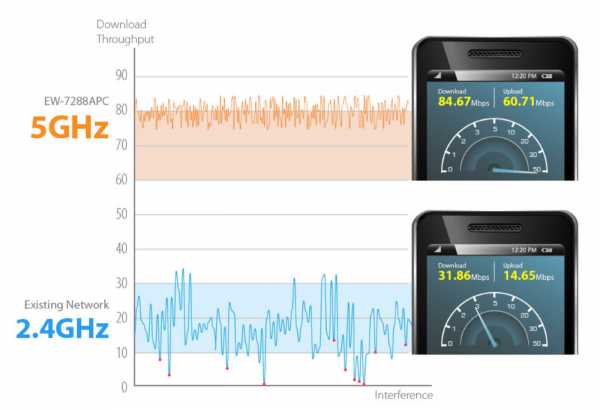
Скорость соединения в диапазоне 5 ГГц выше, чем на частоте 2.4 ГГц
Если даже у вас роутер работает только на одной частоте 2.4 ГГц, вы сможете создать сеть для репитера уже на частоте 5 ГГц. Однако, если пользуетесь старым оборудованием (ПК, ноутбук, телефон и т. д.), возможно, оно не будет ловить сеть на 5 ГГц. В этом случае приобретайте репитер с 2.4 ГГц.
Скорость передачи данных
Здесь ориентируйтесь на максимальную скорость вашего роутера. Она обычно указывается на коробке от устройства. Если нет коробки, поищите информацию в документации к роутеру. Покупать повторитель с пропускной способностью выше, чем у маршрутизатора, не имеет смысла.

Максимальную скорость передачи данных обычно указывают прямо на коробках устройств
Стандарты сети
Самый популярный сейчас стандарт — 802.11n. Однако его уже начинает вытеснять новый — 802.11ac. Скорость по этому последнему стандарту в 3 раза выше, чем у первого. Однако учтите, что репитеры, который поддерживают такую технологию, обычно дороже стандартных.
Плюс к этому ещё не все компьютеры и телефоны поддерживают работу в стандарте 802.11ac. Лучше покупать репитер, который поддерживает разные технологии — и поставить автоматический режим переключения между ними.
Функциональные кнопки, индикаторы, выходы Ethernet
Кнопка Reset позволит вам быстро сбросить настройки репитера до заводских. Отдавайте предпочтение репитерам с такой клавишей. Если хотите в будущем пользоваться локальным подключением по кабелю LAN (например, чтобы подключить тот же принтер, игровую приставку или телевизор), выбирайте повторитель хотя бы с двумя сетевыми выходами Ethernet. Лучше, чтобы они были гигабайтными. Плюс в комплекте должен идти сетевой шнур — иначе придётся докупать его отдельно.
На устройствах могут быть размещены специальные индикаторы, которые меняют цвета — они помогут быстро найти оптимальное место в доме для репитера. Например, такие индикаторы есть у некоторых моделей от TP-Link.
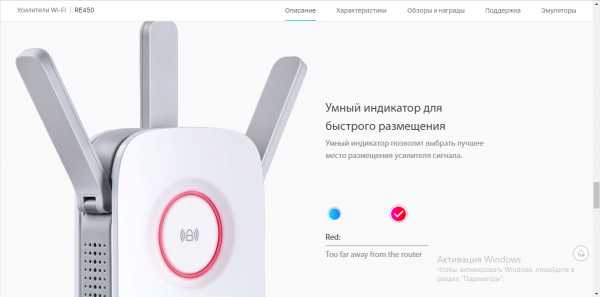
Некоторые репитеры оснащены умными индикаторами, которые помогают быстро найти подходящее для них место
Некоторые повторители оснащаются умными розетками, к которым можно подключать разные бытовые приборы: вентиляторы, лампы, чайники. Вы сможете управлять подключённой техникой потом с помощью смартфона.

Репитер с умной розеткой не отнимет у вас вашу домашнюю розетку — через повторитель вы сможете к ней подключать технику и управлять устройствами на расстоянии с помощью телефона
Учитываем тип помещения: для дома, офиса или предприятия
Если у вас большая квартира или офис, двухэтажный дом, вам нужно покупать репитер обязательно с внешними антеннами (чем их больше, тем мощнее повторитель). Такие устройства, конечно, будут дороже репитеров со встроенными антеннами (которые находятся внутри корпуса). Последний подойдёт только для небольших квартир, где без «Вай-Фая» остались 1 – 2 комнаты.

Если у вас большой дом, выбирайте повторитель с несколькими внешними антеннами
Какого производителя выбрать
Производители роутеров обычно выпускают и репитеры. Лучше приобретать модель той же фирмы, что и ваш маршрутизатор. Вам проще будет настроить между ними связь. Если решитесь взять повторитель другой компании, сначала удостоверьтесь, что он совместим с вашим роутером.
Конечно, при выборе стоит почитать отзывы о конкретных моделях на форумах и специальных сайтах, например, на irecommend.ru. Проконсультируйтесь также со специалистами в магазине технике.
Таблица: топ-9 репитеров от разных производителей
Отзывы о повторителях
Выбираем место для репитера и подключаем его к роутеру
Репитер нужно ставить в том месте, где покрытие роутера ещё стабильное, но уже более слабое. Для ориентира — хотя бы 2 деления на значке «Вай-Фая» на компьютере или телефоне. Иначе репитер постоянно будет терять сеть роутера. Конечно, место нужно выбирать с розеткой — иначе как вы подключите репитер. По возможности уберите от прибора бытовую технику — источники электромагнитного сигнала (микроволновка, холодильник и т. д.).
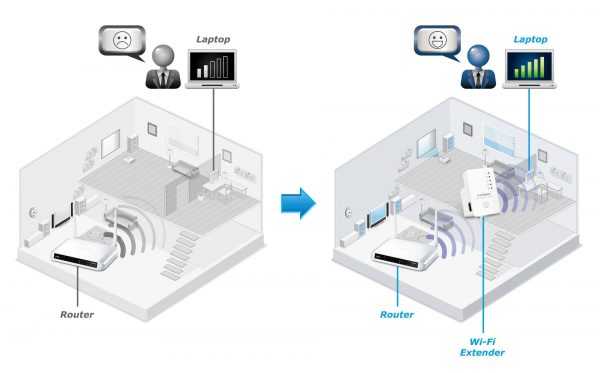
Репитер устанавливают там, где сигнал от роутера ещё устойчивый
Когда подключите репитер, переходите к настройке связи между роутером и повторителем. Для этого нажмите на кнопку WPS на репитере, а затем на роутере. Должна сразу произойти синхронизация.
Настроить связь между устройствами можно через веб-оболочку повторителя. Рассмотрим процедуру на примере усилителя RE450:
- Соедините роутер и репитер с помощью кабеля LAN. Предварительно отключитесь на время от «Вай-Фая». Либо если нет кабеля, подключитесь к сети репитера — название точки должно быть по типу TP-Link_Extender.
- В браузере откройте страницу http://tplinkrepeater.net или http://192.168.0.254. Для репитеров других производителей адрес будет другой — ищите его на этикетке либо в самой документации.

Введите адрес и нажмите на Enter
- Войдите в систему с помощью пароля и логина admin.
- Вы попадёте сразу в мастер быстрой настройки. Подождите, пока закончится сканирование.

Сканирование займёт пару минут
- Выберите в списке свой роутер и подключитесь к нему, написав пароль от точки доступа.

Раскройте меню для своей домашней сети «Вай-Фай» и введите пароль от неё
- При необходимости найдите точку 5 ГГц либо нажмите на «Пропустить».
- Введите название точек доступа — для 2.4 и 5 ГГц. С помощью кнопки справа можете просто скопировать SSID вашего роутера. С помощью пункта под названием точки доступа вы можете скрыть сеть репитера от посторонних. Нажмите на «Далее».

Укажите другое название точки доступа или нажмите на «Копировать», чтобы названия двух сетей совпадали
- Ознакомьтесь с информацией и кликните по «Сохранить» в конце страницы.

Щёлкните по «Сохранить» внизу страницы
- Подождите, пока роутер и репитер соединятся, и нажмите на «Завершить». Проверьте скорость работы репитера.

Поставьте галочку «Я подключён» и нажмите на «Завершить»
Можно ли использовать роутер как репитер: плюсы и минусы этого решения
Некоторые роутеры поддерживают функцию репитера. Если у вас есть второй маршрутизатор, ознакомьтесь с его документацией — посмотрите, может ли он работать в качестве повторителя (Repeater). Если у вас есть такой маршрутизатор, покупать репитер вам необязательно. Обычно у роутера две внешние антенны — это уже говорит о том, что зона покрытия вашего Wi-Fi увеличится значительно.

Роутер можно использовать в качестве репитера, но только если он поддерживают эту функцию
Минус в том, что настройка более сложная: в веб-оболочке роутера-репитера включается режим WDS (моста) для установки связи между ним и основным маршрутизатором. В настройках репитера обязательно отключается сервер DHCP, меняется также локальный адрес повторителя, чтобы он не совпадал с адресом основного роутера.
Репитер позволяет «дотянуть» сеть Wi-Fi до тех мест в квартире, доме или офисе, которые роутер не покрывает либо покрывает, но плохо (где одно деление и низкая скорость). При выборе учитывайте поддержку стандартов сети «Вай-Фай», диапазоны, в которых работает повторитель. Если у вас небольшое помещение, можно взять недорогую модель с антенной внутри корпуса, а если большой дом, то только устройство с несколькими внешними антеннами.
itmaster.guru